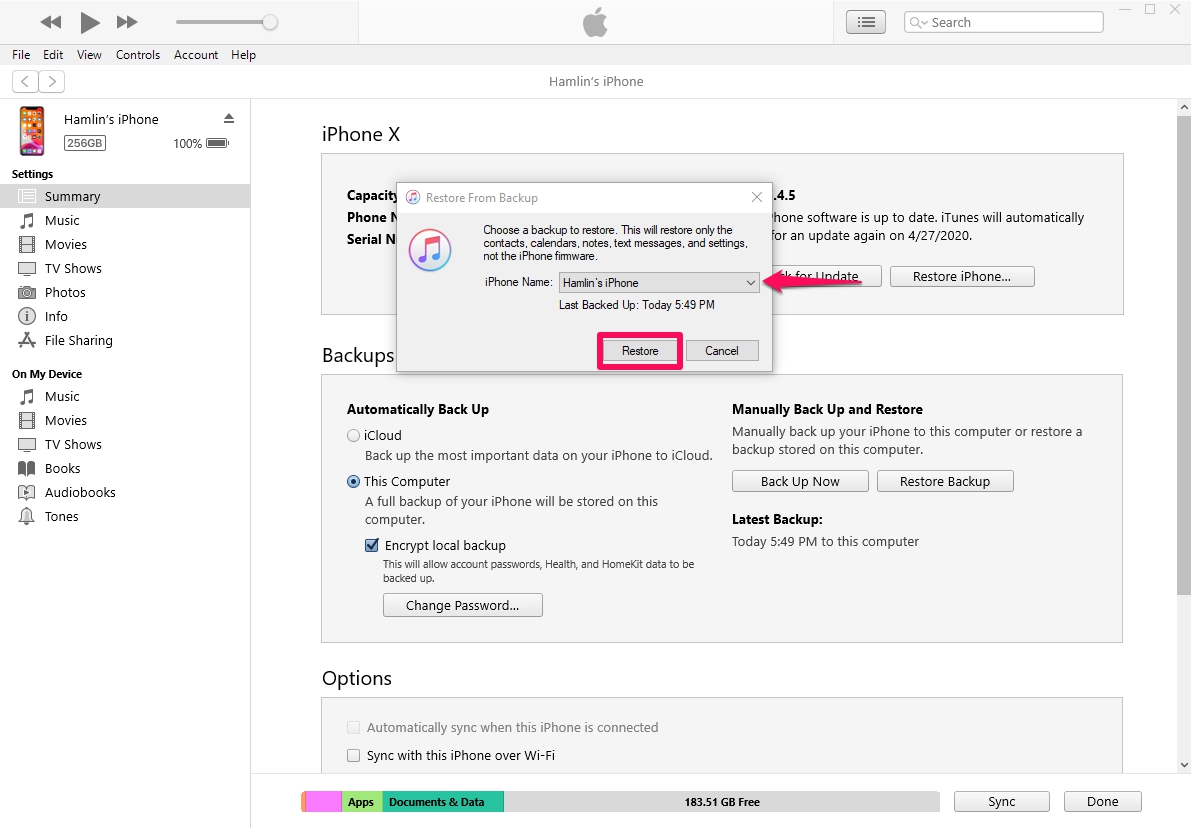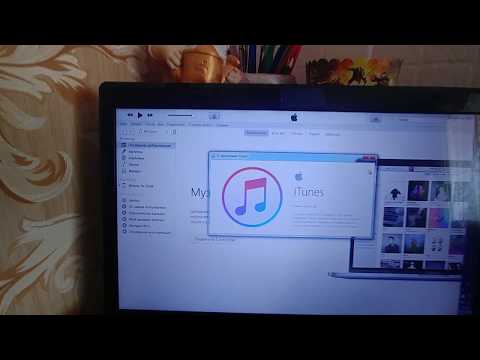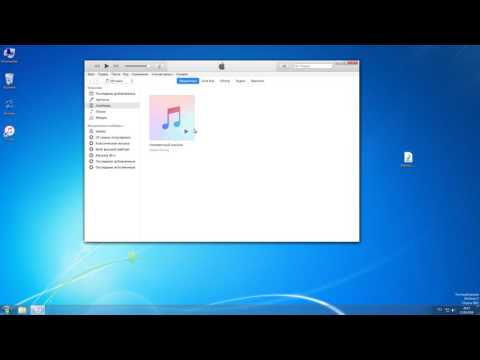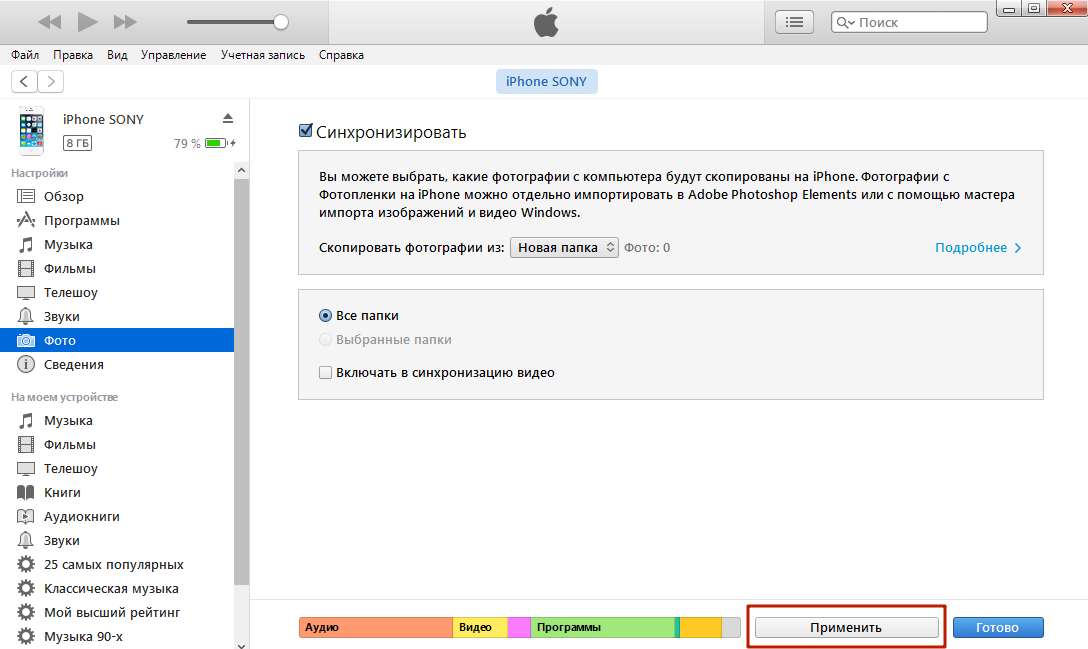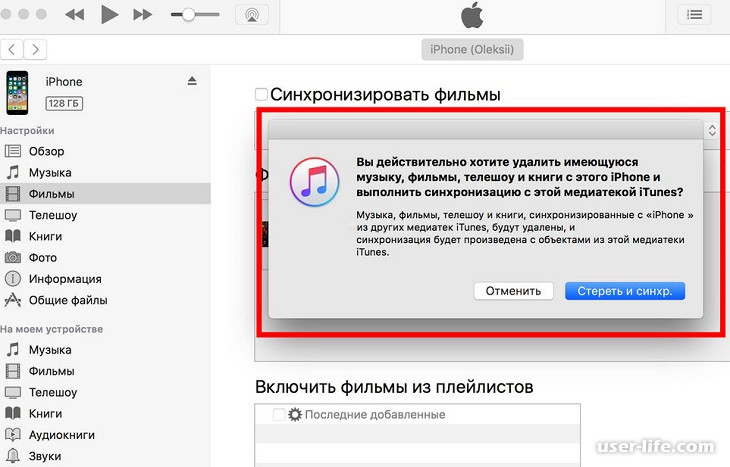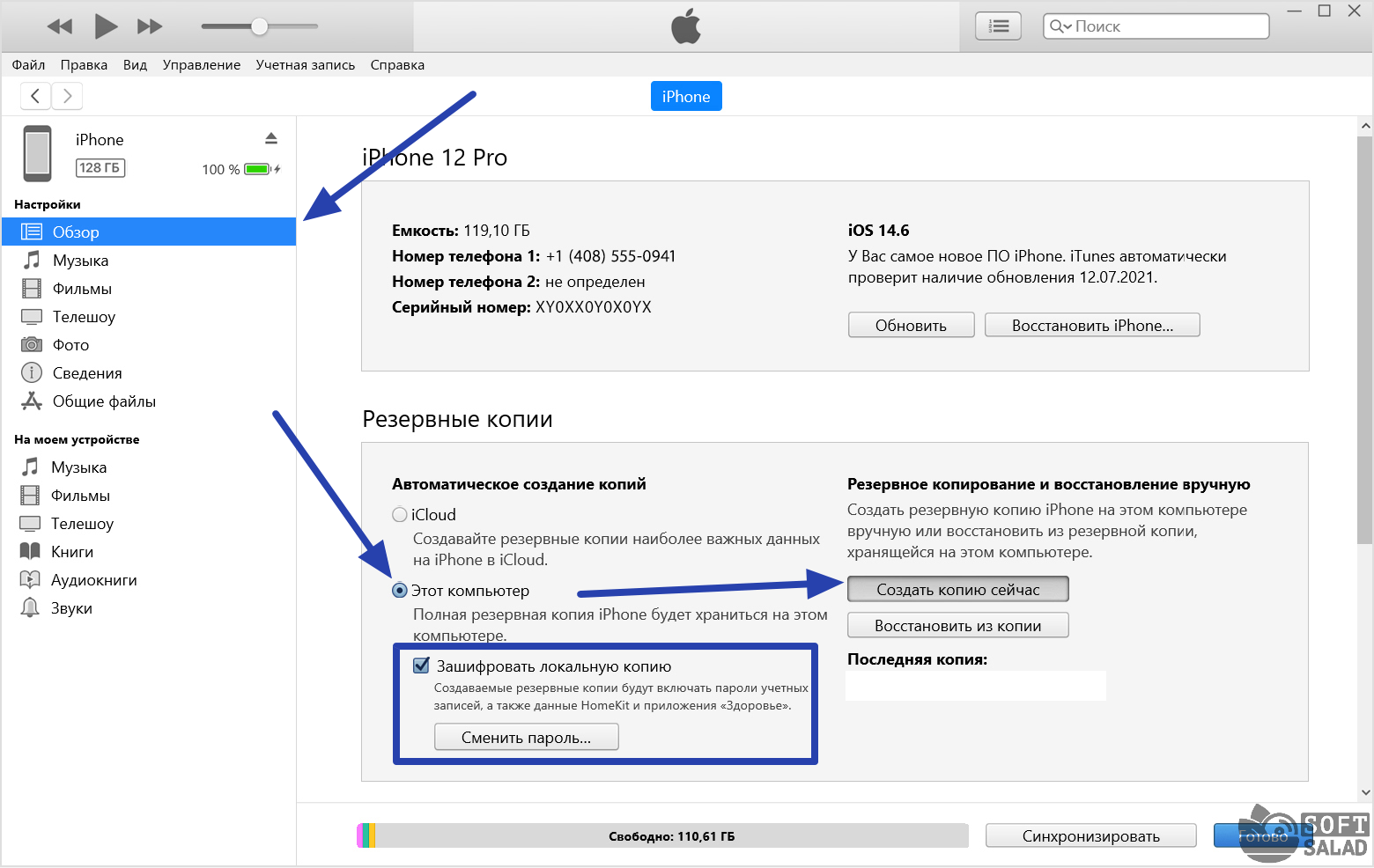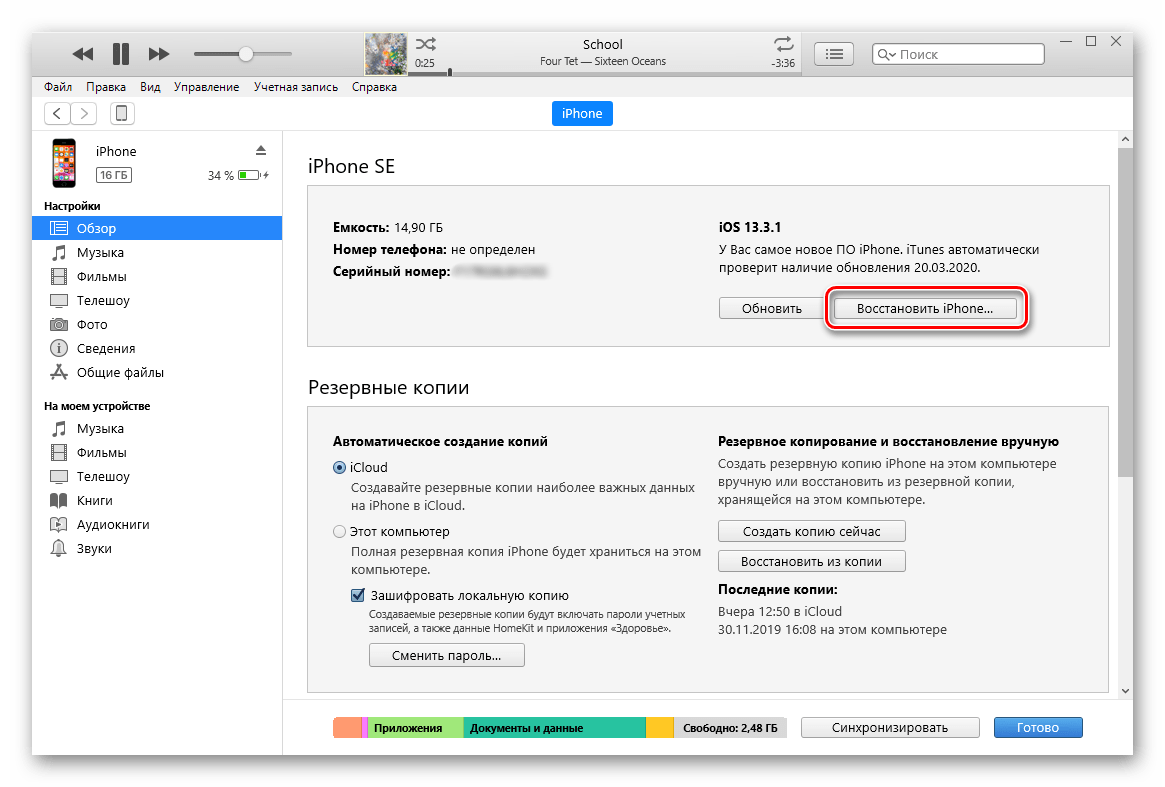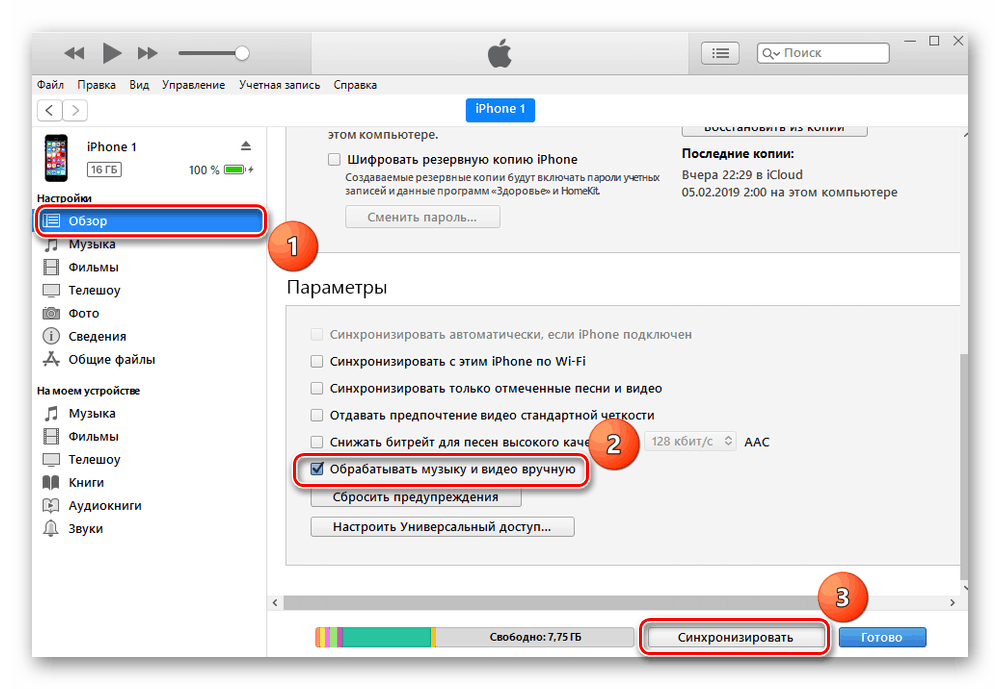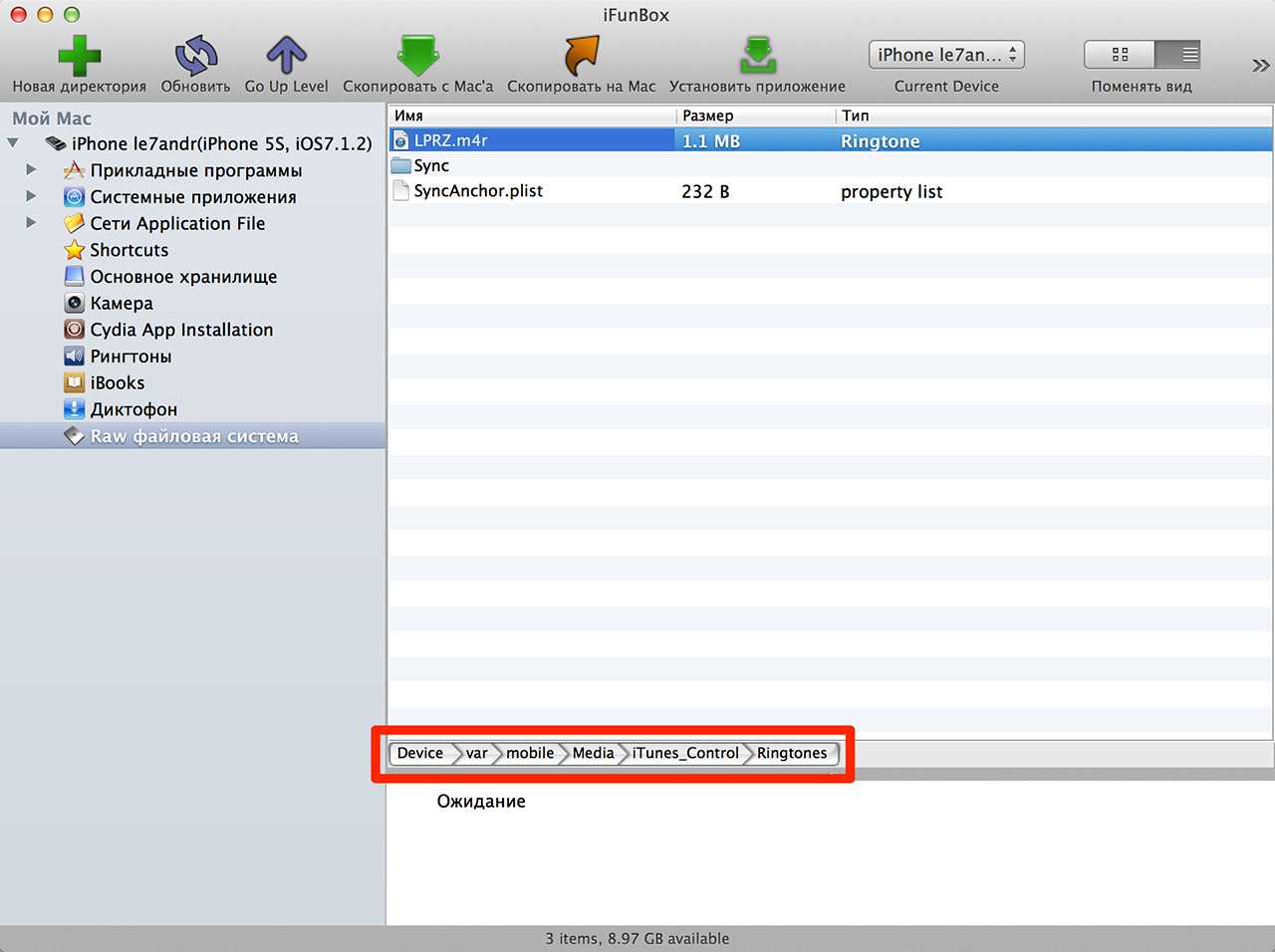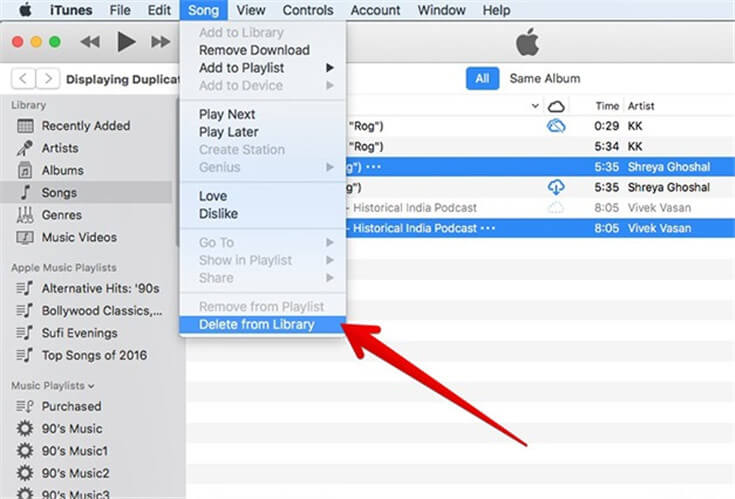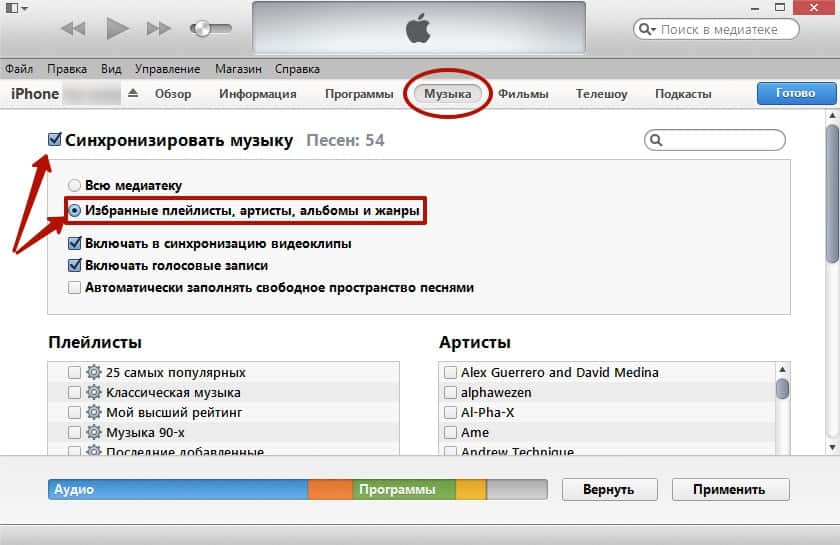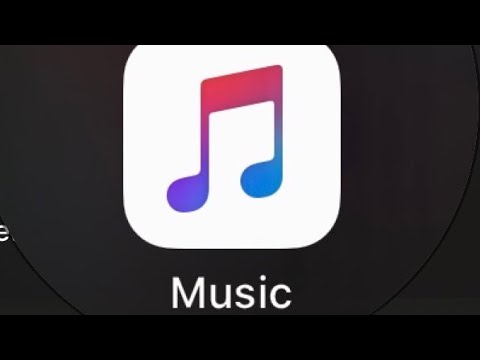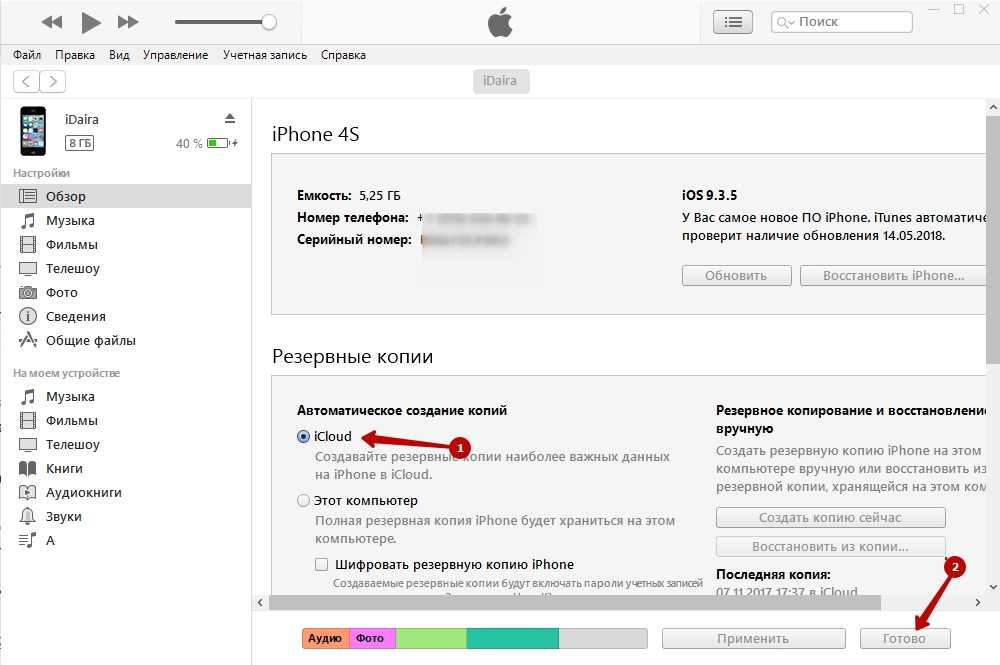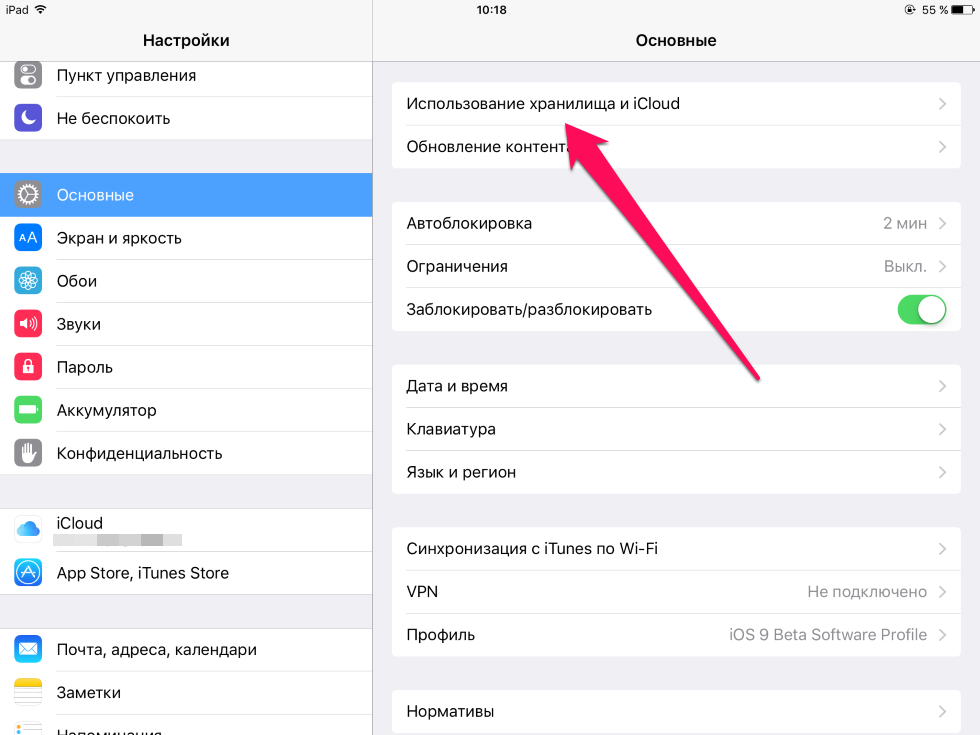Удаление звуков в iTunes: полный гид для пользователей
В этом руководстве вы узнаете, как удалить ненужные звуки из вашей библиотеки iTunes, чтобы освободить место и оптимизировать вашу коллекцию музыки и аудиофайлов.
Откройте iTunes на вашем компьютере и перейдите в библиотеку.
Как закинуть или удалить музыку на любой iPhone 2019 - 2020
Найдите звуки, которые вы хотите удалить, используя поиск или навигацию по списку файлов.
Как сделать рингтон в iTunes (айтюнз) на iPhone (айфон) посредством Windows
Выделите звуки, которые нужно удалить, удерживая клавишу Ctrl (Cmd на Mac) и кликая по каждому файлу.
Как закинуть или удалить музыку на любой iPhone 2020 - 2021
После выделения правой кнопкой мыши вызовите контекстное меню и выберите опцию Удалить из библиотеки.
Как закинуть или удалить музыку на любой iPhone
Подтвердите удаление, нажав на кнопку Удалить файлы в диалоговом окне подтверждения.
Это нужно сделать всем владельцам видеорегистраторов! Причём срочно!
Если вы хотите также удалить файлы с вашего компьютера, выберите Переместить в корзину при подтверждении удаления.
Проверьте корзину и окончательно удалите файлы, если они вам больше не нужны.
Регулярно просматривайте вашу библиотеку iTunes и удаляйте ненужные звуки, чтобы поддерживать порядок.
Используйте опцию Сортировка для упрощения поиска звуков, которые вы хотите удалить.
Обновляйте iTunes до последней версии для обеспечения корректной работы всех функций.
Как из Apple Music удалить музыку без itunes одним разом на Iphone #iphone #ios #applemusic #music
Как удалить рингтоны на iPhone?